Czy jest możliwość zmiany konta? Zmiana konta Windows Phone. Jak zmienić nazwę użytkownika konta Microsoft
Konta są niezwykle przydatną funkcją, jeśli z tego samego komputera korzysta kilka osób. Szczególnie nowe profile o różnych poziomach dostępu przydadzą się, gdy dzieci często korzystają z komputerów. Przyjrzyjmy się procesowi tworzenia i zmiany konta.
W systemie Windows 7 są ich w sumie trzy różne rodzaje profile. Wszystkie możliwe funkcje dostępne są dla administratora, który zarządza także innymi kontami. Pozostali użytkownicy mają normalny dostęp. Zabrania się im instalowania lub odinstalowywania oprogramowania, zmieniania, edytowania plików lub ustawień; dostęp jest przyznawany tylko po wprowadzeniu hasła administratora. Gość to najbardziej ograniczona klasa kont. Goście mogą korzystać wyłącznie z określonych programów i logować się do przeglądarki. Teraz, gdy już zapoznałeś się ze wszystkimi typami profili, przejdźmy do ich tworzenia i zmiany.
Utwórz konto użytkownika
Jeśli utworzyłeś już profil, możesz przejść bezpośrednio do poniższych kroków, a w przypadku osób, które obecnie posiadają tylko konto administratora, musisz wykonać następujące kroki:
- Kliknij "Początek" i idź do "Panel sterowania".
- Wybierz sekcję " Konta użytkowników".
- Kliknij element „Zarządzaj innym kontem”.
- Profil gościa zostanie już tutaj utworzony, ale jest wyłączony. Możesz to włączyć, ale przeprowadzimy Cię przez proces tworzenia nowego konta. Naciskać "Utwórz konto".
- Podaj nazwę i ustaw dostęp. Wszystko, co musisz zrobić, to kliknąć "Utwórz konto".
- Teraz najlepiej ustawić hasło dostępu. Wybierz nowo utworzony profil do zmian.
- Naciskać "Stwórz hasło".
- Wprowadź nowe hasło, potwierdź je i wybierz pytanie zabezpieczające, aby w razie potrzeby je przywrócić.








To kończy tworzenie profilu. Jeśli zajdzie taka potrzeba, w dowolnym momencie możesz dodać kilka nowych kont z różnymi poziomami dostępu. Przejdźmy teraz do zmiany profili.
Zmiana konta użytkownika
Zmiana jest bardzo szybka i łatwa. Aby to zrobić, wystarczy wykonać kilka kroków:

Usuwanie konta użytkownika
Oprócz tworzenia i zmiany profili dostępna jest również dezaktywacja profili. Wszystkie czynności muszą zostać wykonane przez administratora, a sam proces usuwania nie zajmie dużo czasu. Wykonaj następujące czynności:

Dodatkowo dostępne są 4 inne możliwości usunięcia konta z systemu. Więcej na ich temat dowiesz się z naszego artykułu.
W tym artykule przyjrzeliśmy się podstawowym zasadom tworzenia, zmiany i dezaktywacji profilu w systemie Windows 7. Nie ma w tym nic skomplikowanego, wystarczy postępować zgodnie z prostymi i zrozumiałymi instrukcjami. Nie zapominaj, że wszystkie czynności należy wykonać z profilu administratora.
Wiele prostych czynności z systemem będzie wykonywanych nieco inaczej, co bardzo często sprawia niedoświadczonym użytkownikom problemy. W tym krótkim artykule porozmawiamy o tym, jak zmienić nazwę użytkownika i nazwę konta Microsoft w systemie Windows 10.
Jak zmienić nazwę użytkownika w systemie Windows 10
Jeśli korzystasz z konta lokalnego, możesz zmienić swoją nazwę użytkownika w systemie Windows 10 w dokładnie taki sam sposób, jak robiłeś to w starszych wersjach systemu Windows. Aby to zrobić, naciśnij kombinację Klawisze Windowsa+ X i w wyświetlonym menu wybierz „ Panel sterowania».
Następnie przejdź do sekcji „ konta użytkowników».

Następnie otwórz podsekcję o tej samej nazwie.

W rezultacie otworzy się przed Tobą okno z informacjami o Twoim koncie. Aby zmienić swoją nazwę użytkownika, kliknij link „ Zmień nazwę swojego konta».

Następnie pojawi się formularz umożliwiający zmianę nazwy użytkownika. Wprowadź nową nazwę i kliknij przycisk „Zmień nazwę”.

Aby zastosować zmiany, uruchom ponownie komputer.
Jak zmienić nazwę konta Microsoft w systemie Windows 10
Jeśli do logowania się do systemu Windows 10 używasz konta Microsoft, nie będziesz mógł zmienić jego nazwy w sposób opisany powyżej. Możesz jednak zmienić nazwę swojego konta w witrynie Microsoft. Aby to zrobić, otwórz menu „Start” i przejdź do „Ustawienia”.

Następnie otwórz sekcję „ Konta — e-mail i konta" Tutaj zobaczysz wszystkie podstawowe informacje o swoim koncie Microsoft. Aby zmienić nazwę tego konta, kliknij link „ Zarządzaj swoim kontem Microsoft».

Następnie otworzy się przeglądarka i zostaniesz przekierowany na stronę account.microsoft.com. Jeśli nie masz autoryzacji na tej stronie, musisz najpierw wprowadzić swoją nazwę użytkownika i hasło. Po zalogowaniu się na tę stronę kliknij link „Zmień nazwę”, który będzie znajdował się po lewej stronie strony.


Po wprowadzeniu wymaganych danych nie zapomnij kliknąć przycisku „Zapisz”.
Należy zauważyć, że zmiana nazwy użytkownika nie ma wpływu na nazwę folderu użytkownika dysk systemowy, nazwa folderu pozostanie taka sama jak poprzednio.
Główne konto użytkownika, które tworzy się przy pierwszym uruchomieniu smartfona, służy do różnorodnych działań - przede wszystkim identyfikacji właściciela urządzenia mobilnego, a także synchronizacji danych pomiędzy urządzeniami, dokonywania zakupów w Windows Store, otrzymujący pomoc techniczna, i tak dalej. Jeśli smartfon zmieni właściciela, konieczna staje się zmiana konta na Windows Phone. Jak to zrobić, powiemy w artykule.
Jak zmienić swoje konto
Profilu użytkownika ustawionego jako podstawowy nie można usunąć ani ustawić jako dodatkowy. Zmień konto w tle systemu Windows ze względu na funkcje system operacyjny można to zrobić jedynie poprzez zresetowanie smartfona. Zanim to zrobisz, należy odłączyć urządzenie od starego konta, a także utworzyć nowe (dla użytkowników, którzy nie posiadali wcześniej urządzeń z systemem Windows). Aby to zrobić, musisz wykonać następujące czynności:

Krok 4. Zresetuj telefon: przejdź do aplikacji „ Opcje", przejdź do kategorii " System", wybierz element " O systemie”, naciśnij przycisk " Resetowanie" i zatwierdź naciskając przycisk „ Tak";

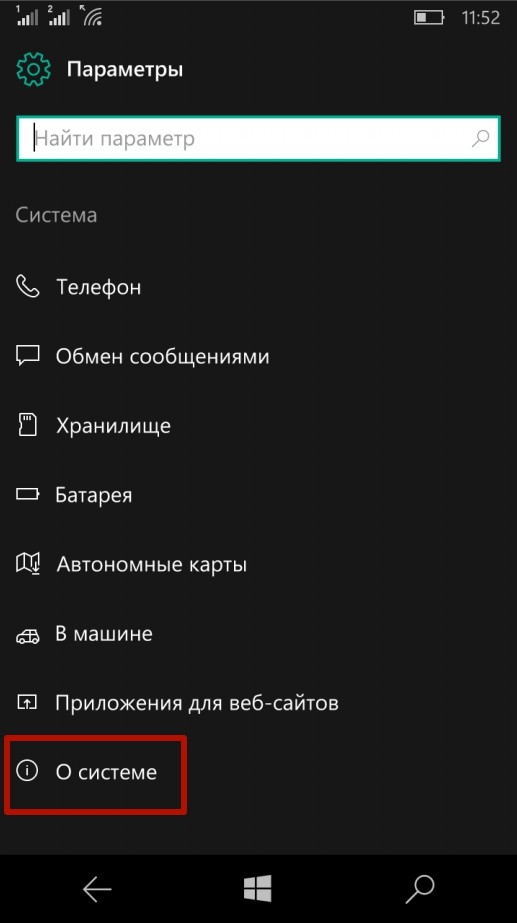


Krok 5. Po przywróceniu ustawień fabrycznych (spowoduje to usunięcie wszystkich informacji o użytkowniku, w tym zdjęć, kontaktów i filmów), możesz wprowadzić dane utworzonego (lub istniejącego) konta.
Jak zastąpić konta aplikacji
Oprócz konta głównego, w Windows 10 Mobile możesz także korzystać z profili do różnych aplikacji - poczty, kalendarza, kontaktów. Aby nimi zarządzać, potrzebujesz:
- Uruchom aplikację” Opcje”;

— Wybierz element „ Adres E-mail "; konta aplikacji;

— Wykonaj niezbędne operacje: dodawaj i usuwaj konta, zmieniaj hasła i ustawienia synchronizacji treści.

Konto Windows Phone to opcja logowania, która umożliwia korzystanie z niektórych usług Microsoft, takich jak Offis, Skype, Xbox i innych. Korzystając z danych utworzonych na Twoim smartfonie, możesz korzystać z niezbędnej aplikacji na swoim komputerze. Początkowo przy uruchomieniu telefonu tworzony jest profil, który identyfikuje właściciela i synchronizuje dane.
Po zmianie właściciela smartfona może być konieczna zmiana informacji o koncie Windows Phone.
W przypadku przekazania urządzenia innemu użytkownikowi konieczna staje się zmiana danych osobowych. I oczywiście pojawia się pytanie, jak zmienić konto na Windows Phone i czy można je usunąć i przywrócić bez utraty danych, bez uciekania się do usług specjalistów.
- Masz wiele kont i chcesz korzystać z różnych opcji logowania w telefonie.
- Konieczna jest zmiana loginu i hasła w związku ze zmianą właściciela sprzętu.
- Zmieniłeś miejsce zamieszkania na inny region lub kraj.
Co się stanie, gdy zmienisz swoje dane osobowe
Należy rozumieć, że nie można usunąć głównego konta Microsoft bez znajomości pary login/hasło. Tutaj działa jedynie reset ustawień do oryginalnych. Jeśli takie istnieją, możesz w kilku krokach usunąć informacje o swoim koncie ze strony Aktywne firmy Microsoft, gdzie w razie potrzeby możesz je przywrócić.
Ale całkiem możliwa jest zmiana zwykłych loginów i haseł za pośrednictwem standardowe ustawienia smartfon. Spowoduje to usunięcie zawartości (muzyki, zdjęć, gier, filmów, zainstalowanych aplikacji i dokumenty) i zmienia się wiele parametrów telefonu, których nie da się w żaden sposób przywrócić. Jeśli zdecydujesz się podjąć te działania, możesz najpierw utworzyć kopia zapasowa niezbędne informacje na Twoim komputerze lub w usłudze chmurowej OneDrive. Jeśli korzystasz z treści chronionych systemem DRM, konieczne będzie ponowne wykupienie aplikacji i gier zakupionych w ramach poprzedniego profilu.
Jak zmienić dane logowania na Windows Phone
Zmiana loginu i hasła wiąże się z utworzeniem nowego konta. Jest to dość łatwa procedura składająca się z kilku etapów. Ale wcześniej należy usunąć poprzedni wpis.
Metoda nr 1
Jeśli urządzenie działa prawidłowo, możesz to zrobić w ustawieniach telefonu wybierając w menu „Informacje o urządzeniu” i klikając „Resetuj ustawienia”. Następnie możesz przywrócić informacje na oficjalnej stronie Microsoft.

Metoda nr 2
Jeśli w kontekście zmiany profilu Windows poprosi o podanie loginu i hasła znanego tylko poprzedniemu użytkownikowi, należy usunąć parametry logowania, wykonując następujące czynności:
- Naciśnij i przytrzymaj jednocześnie przycisk zasilania i klawisz zmniejszania głośności z boku urządzenia.
- Gdy telefon zawibruje, przytrzymaj klawisz zmniejszania głośności, aż pojawi się znak „!”.
- Następnie naciśnij kolejno przyciski „Zwiększanie głośności” - „Zmniejszanie głośności” - „Zasilanie” - „Zmniejszanie głośności”.
- Następnie smartfon rozpocznie procedurę resetowania i ponownego uruchamiania.
WAŻNY. Proces resetowania parametrów może powodować pewne trudności i zajmuje dość dużo czasu. Jeśli Twój telefon się zawiesza, spróbuj go ponownie uruchomić i ponownie spróbować usunąć konto.
Niuanse związane ze zmianą parametrów logowania do konta.
- Jeśli kupiłeś gry, filmy, muzykę i aplikacje w ramach poprzedniego profilu Microsoft, nie będziesz mógł ich przywrócić ani używać pod nową nazwą.


Decydując się na zmianę danych w profilu Windows swojego smartfona, warto jeszcze raz przypomnieć, że większość informacji zniknie i aby nie stracić niezbędnych danych, należy wykonać kopię zapasową. Jest to dość łatwy i krótki proces, wystarczy podłączyć urządzenie do komputera i skopiować aplikacje i dokumenty do wykorzystania w przyszłości. W przeciwnym razie zmiana profilu nie stwarza żadnych szczególnych trudności.



